
Praxistest …
Zuerst testeten wir die Lüfterbeleuchtung ohne RGB Controller, also nur mit Hilfe des kleinen Schalters am Lüfter.

In der Position RGB leuchtet der Lüfter nicht von selbst. Auf B gestellt leuchtet der Lüfter blau, wobei die Intensität von der Drehzahl abhängig ist. Auf niedrigster Stufe leuchtet er dabei erstmal nicht:

Sobald man die Drehzahl minimal erhöht, leuchten die LEDs der RGB Lüfter gedimmt.

Und erreicht bei höchster Drehzahl die maximale Helligkeit.

Hier das ganze auch noch mal als Video:
Stellt man den Schalter auf R, leuchtet der Lüfter Rot. Der Unterschied zwischen minimaler Helligkeit …

… und maximaler Helligkeit ist jedoch geringer als bei Blau.

Anschließend widmeten wir uns endlich der Königsdisziplin: Der Betrieb am RGB Controller.
Hierzu ist nach Einbau und Verkabelung erstmal noch der Download der „RGB LED Controller – Software“ von der Cooler Master Seite nötig. Diese ist erfreulicherweise lediglich 9 MB groß und benötigt keinerlei Registrierung. Nach der Installation, die zum Testzeitpunkt nur in englischer Sprache verfügbar ist, meldete sich zuerst ein Hinweis für ein Firmwareupdate des Controllers.
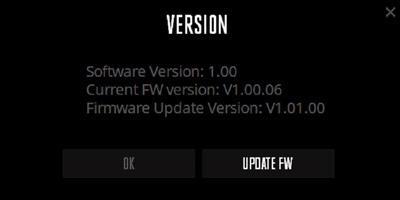
Dies ging sehr schnell und problemlos vonstatten. Kurze Zeit später erschien die Hauptseite des Tools. „Main Control“ ist dabei standardmäßig aktiv und lässt direkt die RGB Steuerung übernehmen. Über „Support“ öffnet sich der Browser mit der passenden Cooler Master Supportseite und „Version“ zeigt die aktuelle Software- und Firmware Version an.
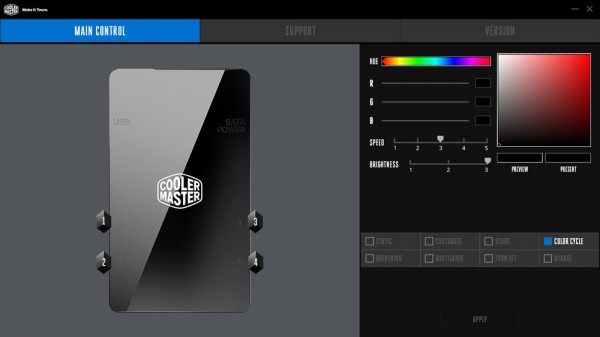
Insgesamt ist das Tool erfreulich aufgeräumt und nicht überladen mit Funktionen etc. Man findet das nötigste bzw. das was wichtig ist, klasse.
Im linken Bereich haben wir nun nacheinander die einzelnen Funktionen ausprobiert. „Static“ bietet dabei ganz einfach die Möglichkeit, jedem Kanal eine gemeinsame Farbe zuzuweisen, alle Lüfter leuchten also mit der gleichen Farbe. Außerdem ist es möglich die Helligkeit in 3 Stufen zu regeln. Hier stießen wir jedoch auf die erste Ungereimtheit: Die Helligkeit lässt sich zwar über das Tool regeln, die maximale Helligkeit ist jedoch weiterhin anhand der Lüfterdrehzahl angepasst, so wie es auch im Betrieb ohne RGB Controller im Blau- oder Rot Modus per Schalter war!
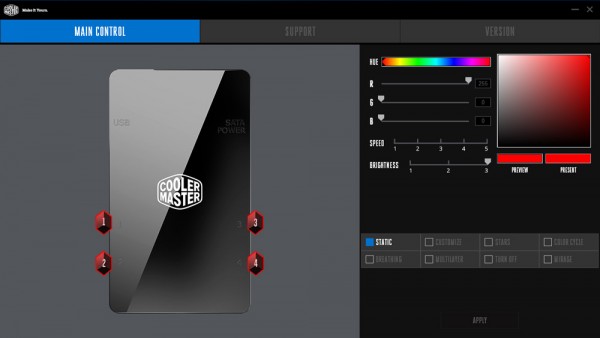
Darüber hinaus stellten die Lüfter teilweise nicht die eingestellte Farben dar, wenn die Drehzahl unter 50% fiel. Diese Phänomene sollte Cooler Master aber mit einer neuen Firmware in den Griff bekommen.

Stellten wir die Drehzahl manuell auf >50%, leuchteten alle wie gewünscht in der selben Farbe.

Die zweite Schaltfläche „Customize“ lässt uns für jeden Kanal einzeln die Farbe wählen.
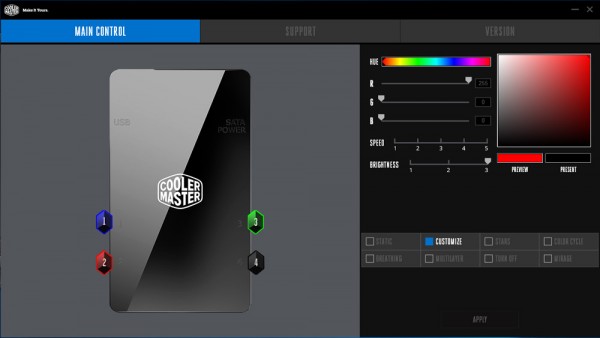
Wir wählten hier testweise Rot, Grün und Blau.

„Stars“ öffnet ein Untermenü, in dem man jeweils eine Farbe für „Star“ …
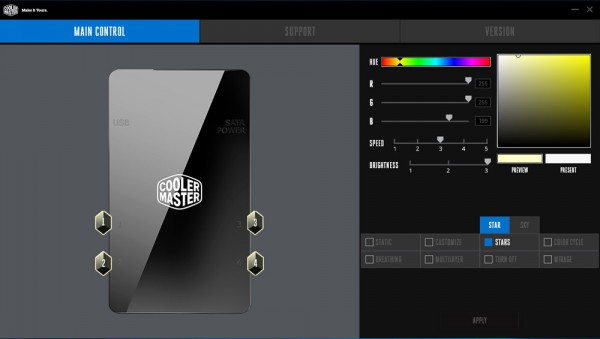
… und eine für „Sky“ definieren kann.
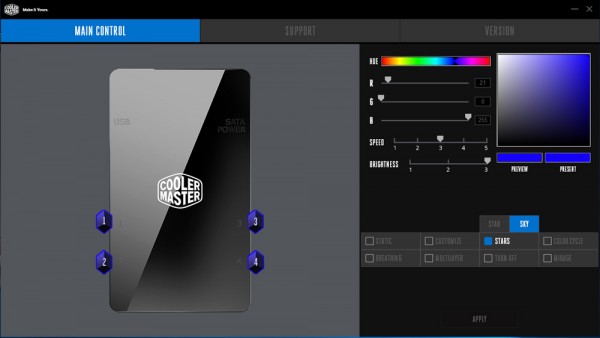
Außerdem kann man die Geschwindigkeit und Helligkeit des Modus anpassen. Das Ergebnis ist ein netter wechselhafter Effekt, wie man sehr schön im Video aus unserem OCinside YouTube Channel sehen kann.
Als nächstes testeten wir „Color Cycle“. Hier wechseln alle Farben übergangslos durch, weswegen die Bedienelemente für die Farbkonfiguration ohne Funktion sind. Wir können jedoch die Geschwindigkeit und Helligkeit anpassen (siehe Video ab 30 Sek.).
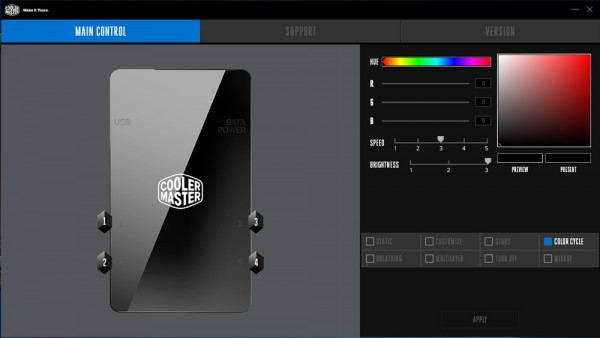
Bei „Breathing“ stellten wir ein schönes Orange ein. Die Optik erinnert an Atmen oder eine Art Herzschlag. Auch hier kann wieder neben der Farbe auch die Geschwindigkeit und Helligkeit angepasst werden (siehe Video ab 1:17).
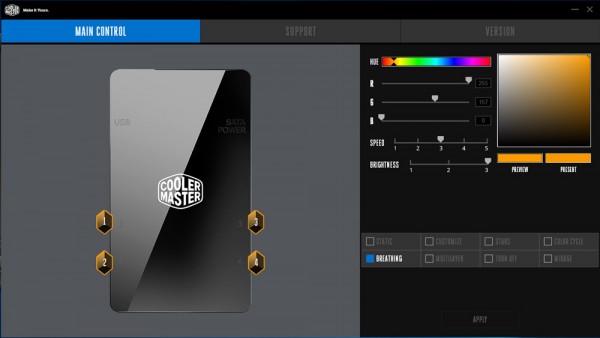
Wir haben uns hier für „Breathing“ am Frontlüfter, „Color Cycle“ für den CPU Kühler und „Stars“ am rückwärtigen Lüfter entschieden (siehe Video ab 1:37).
„Multilayer“ bietet die Möglichkeit jedem Kanal einen beliebigen der bisher verwendeten Effekte inkl. deren Konfigurationsmöglichkeiten zuzuweisen.
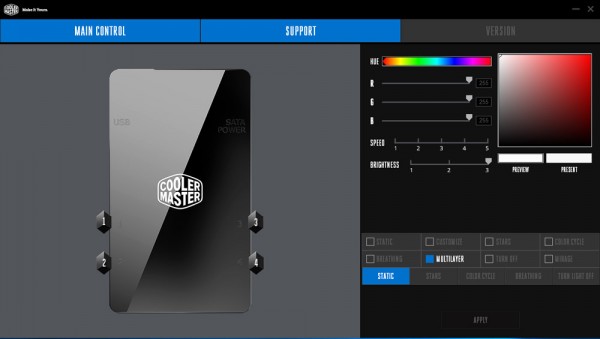
Mit „Turn off“ kann man einfach einzelne Kanäle komplett abschalten. Sie können anschließend neu konfiguriert werden.
Zu guter Letzt kommen wir zu der Option, die letztendlich am meisten erstaunt hat: „Mirage“. Hier bieten sich wieder 2 Untermenüs an, „Sync1“ und „Sync2“.

„Sync1“ lässt für alle 4 Kanälen gemeinsam die Frequenz der RGB-LEDs anpassen, was unterschiedliche optische Effekte hervorrufen kann (siehe Video ab 2:19).
Der „Mirage“ Effekt wirkt außerdem unabhängig davon welche Einstellungen sonst vorgenommen wurden, d.h. er kann jeden Effekt wie „Breathing“ etc. beeinflussen.
Da man hierbei so viele verschiedene Effekte erzielen kann, können 3 Presets gespeichert werden. Mit ein wenig Fingerspitzengefühl lässt er unseren rückwärtigen Lüfter z.B. aussehen, als wenn er steht (siehe Video ab 3:41).
Oder man könnte denken, er dreht sich rückwärts (siehe Video ab 3:55).
Da der Effekt durch das Zusammenspiel von LED Frequenz und Lüfterdrehzahl zustande kommt, wird es schwierig bis unmöglich den selben Effekt bei allen angeschlossenen Lüftern gleichzeitig zu erzielen. Lässt man die Lüfter darüber hinaus temperaturabhängig regeln, wird es nur noch um so schwieriger. Aber z.B. mit fest eingestellte Gehäuselüfter könnte es eine super Sache sein.
Dem ganzen wird jedoch mit „Sync2“ noch die Krone aufgesetzt. „Sync2“ bietet für Kanal 1,3 und 4 das selbe wie „Sync1“, jedoch kann Kanal 2 separat gesteuert werden.
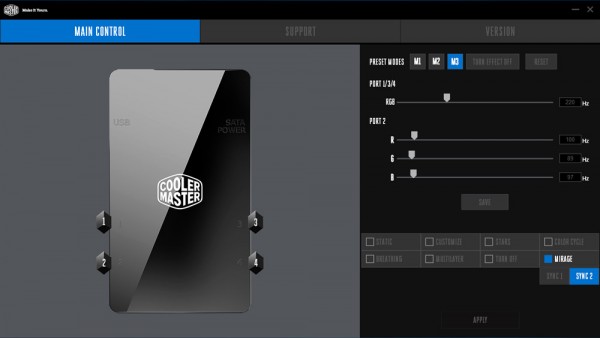
Da man hier für Kanal 2 die RGB-LED Kanäle auch noch einzeln steuern kann, lassen sich atemberaubende Effekte erzeugen, z.B. blau mit grünem Schweif (siehe Video ab 4:08).
Oder violett mit rotem Schweif (siehe Video ab 4:22).
Rot/Grün gegensätzlich (siehe Video ab 4:35).
Und zum Schluss ist uns noch blau fast stehend mit rot rotierend, beides rückwärts läufig gelungen (siehe Video ab 4:48).
Cooler Master bietet übrigens als Zubehör einen 1 zu 3 Mehrfachadapter an, womit sich 3 Lüfter pro RGB Kanal anschließen lassen. Das ist gerade für „Mirage Sync2“ eine gute Erweiterung.
Hier ist das Cooler Master MasterFan Pro RGB Video mit den verschiedenen Effekten aus unserem OCinside YouTube Channel.
Hinweis: Bitte zuerst unsere Cookies erlauben, um diesen externen Inhalt zu sehen!
Cooler Master MasterFan Pro RGB Lüfter mit RGB Controller Fazit und Gesamteindruck …

